音圧プロット
MAPP 3Dには、システム設計のパフォーマンスを評価する、以下の2つの方法があります:
- 1つ目の方法は、モデルビュータブで、狭いレンジの周波数(1オクターブ幅まで)についてジオメトリ上の音圧分布を表します。
- 2つ目の方法は、広域帯応答と最大音響出力を評価するために、方策上の場所に仮想マイクをモデルに追加することです。 Measurement View(測定ビュー)を参照してください。
モデルビュータブ内のジオメトリに表示される音圧プロットにより、予測のために選択されたジオメトリにおけるカバレージ、および、スピーカーからスピーカーへの相互作用の可視化が可能となります。 音圧プロットでは、1オクターブ幅までの、帯スペクトル全体のペリスコープビューが可能です。下の左の画像は、4kHzで作成した1オクターブ幅予測です。モデルビュー(下左)内のマイクの場所からのデータが、測定ビュー(下右)に表示されています。 予測帯域幅が1オクターブの場合、測定ビューでハイライトされているデータポイントは平均化され、レベルはモデルビューで様々な色を使って表示されます。
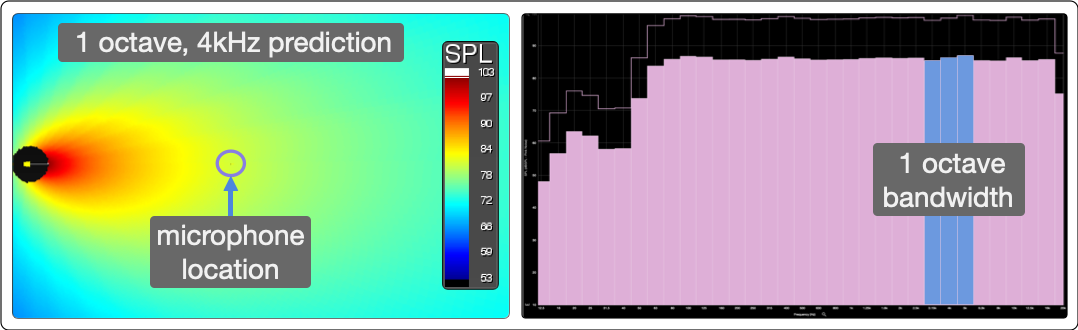
一般的に、4kHzでの1オクターブ予測は、高周波数カバレージの典型です。250Hzでの1オクターブ予測は、中帯域周波数の典型です。
周波数が、サブウーファーのカバレージに減少すると、100Hzからシステムが再現する最小周波数まででの1/3オクターブ予測が、カバレージとスピーカーからスピーカーへの相互作用の分析に有効です。
予測プレーンは、グラウンドプレーンとして選択されているジオメトリを除き、モデル内では視覚上透明です。
Ground Plane(グラウンドプレーン)を参照してください。
MAPP 3Dでの音圧の代表的なグラフィックには、メインアプリケーションウインドウと、FILE > PROJECT SETTINGSに、いくつかのパラメーターがあります。
両方とも外観タブとSPLタブにあります。これらについて、以下で説明していきます。
モデルビューでの音圧プロット
ジオメトリに音圧プロットを作成するためには、モデルに以下が含まれていなければなりません:
- 可視レイヤーに少なくとも1つのスピーカー
- 可視レイヤーに少なくとも1つの予測プレーン(予測のために選択されたジオメトリ)
- プロセッサチャンネルが割り当てられ、-∞ dB以上のレベルにミュートされていないこと
予測のために、以下の選択がされていること:
PREDICT(cmd-R)をクリックすると、予測プレーンに音圧プロットが作成されます。 CLEARをクリックすると、予測プレーンから音圧プロットが削除されます。
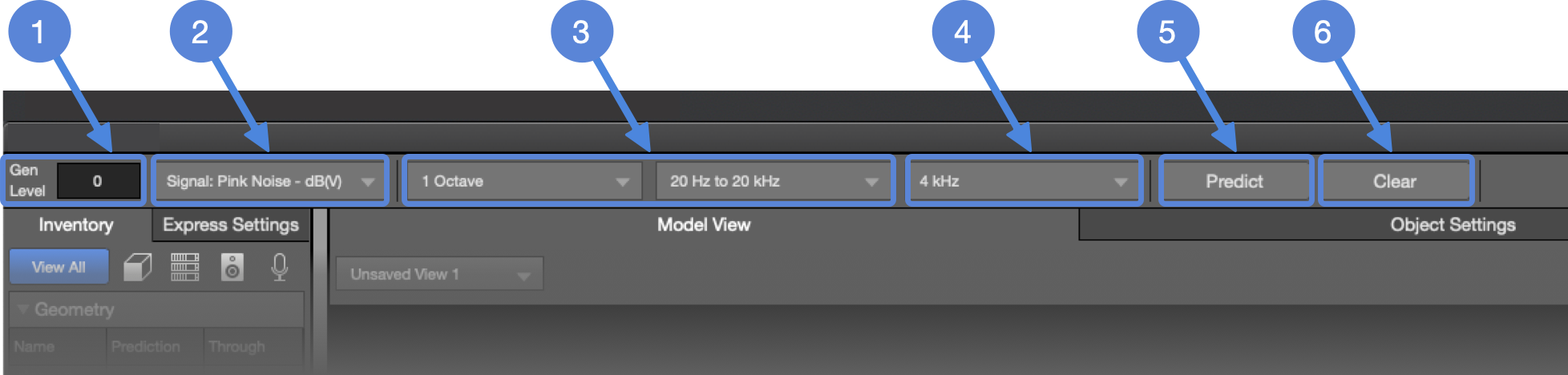
シグナルジェネレーター
ジェネレーターレベルと信号タイプは、SPLの結果に影響します。
ジェネレーターレベルは、-90 dBから+50 dBまでの間で調節可能です。
利用可能なジェネレーター信号は以下の通りです:
- ピンクノイズはSIMによって生成されます。SIMは、ピークと平均レベルの間に12.5 dBの差があります(波高因子)。
- B-ノイズは、B-ウェイティング曲線でフィルター処理されたSIMピンクノイズです。スピーチが入力信号である場合、システムの最大出力をより正確に予測するために、B-ノイズを使用します。
- M-ノイズは、音楽に求められる周波数の関数として、ピークと平均の比を厳密に表す信号です。 これは現在AES基準委員会によって検討されています。 500Hz以下のピンクノイズとM-ノイズは、機能上同じです。 詳細については、 M-Noise.orgを参照してください。
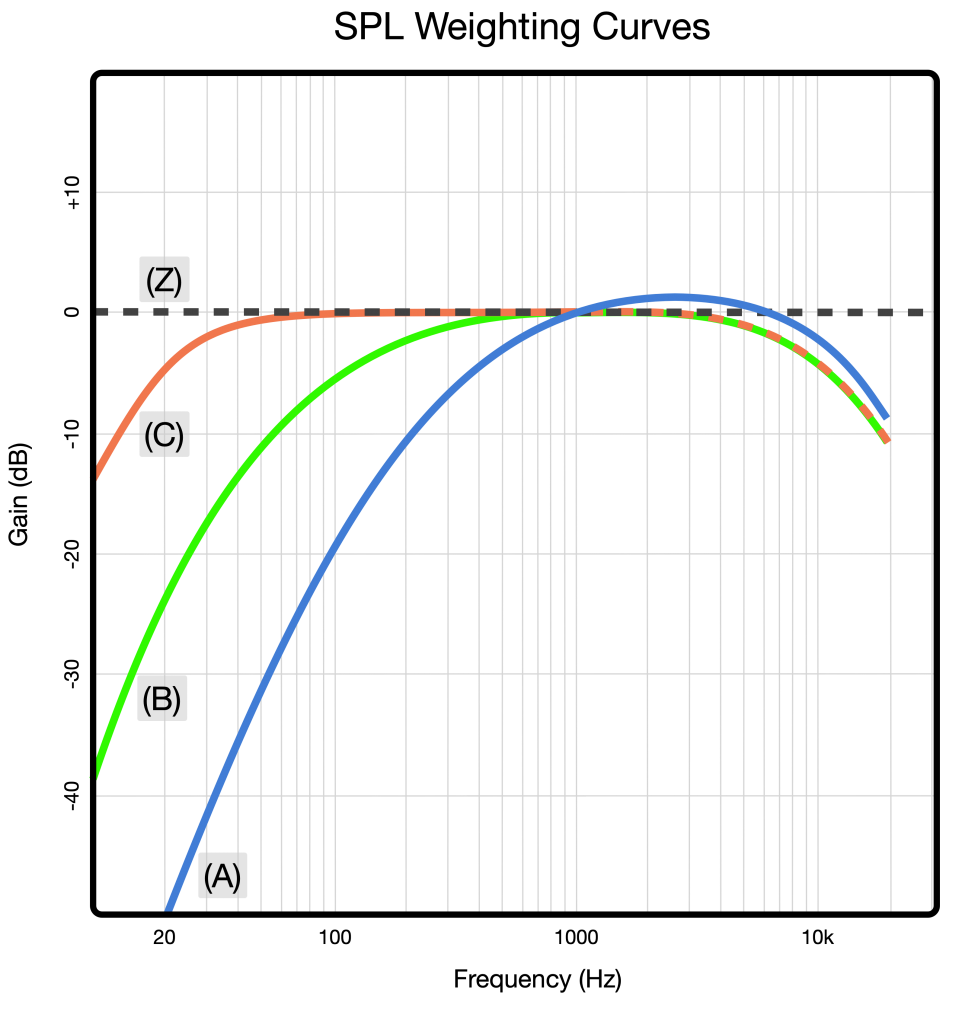
SPLタブパラメーター
音圧プロットの表示方法を変更するためには、プロジェクト設定パラメーターを調節します。 FILE > PROJECT SETTINGSメニュー(cmd-shift-P))を使い、SPLタブを選択してこの設定にアクセスします。
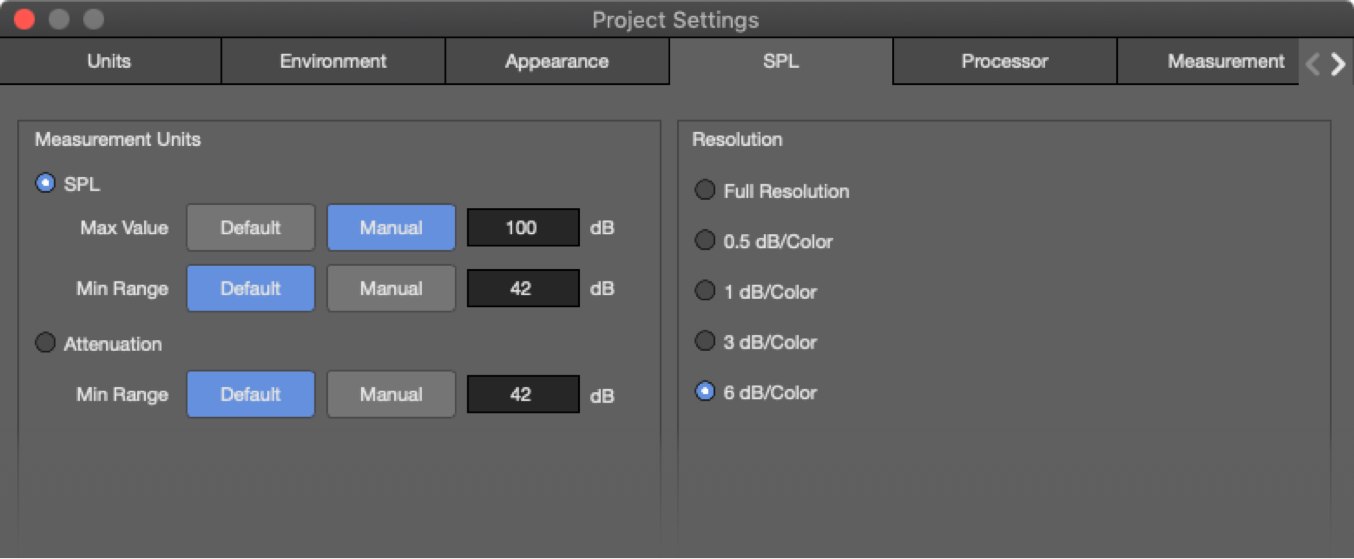
SPLスケーリング
SPLが選択された場合、選択された帯域幅について、平均SPL(ピークではない)が表示されます。デフォルトのレンジと値の設定は、MANUALボタン(上)をクリックし、新しい値を入力することによって変更できます。
最大値はプロットされた最大音量レベルです。レベルがこの値を超える場合、エリアは白くプロットされます。白いエリアが表示されなくなるまで、最大値を増加します。以下を参照してください。
最小レンジは、プロットされる最大値以下のdBの数字です。予測プレーンが黒くプロットされる場合、SPLの値はプロットされたレベルレンジ以下です。
黒以外の色でプロットするためには、最大値を増加する、または、最小レンジ値を減らします。
以下を参照してください。

スピーカーが、最大値=75dBであると予測される場合、SPL値70dBは赤くプロットされます(下の(1))。
最大値が87 dBに設定される場合、70dBは黄色でプロットされます(下の(2))。
これは同じデータですが、スケールとプロットの方法が異なっているだけです。
下の(2)について、レンジ=42dBの場合、最大値87dB以下の42dBの減衰がプロットされます。
下の(3)では、レンジ=30dBの場合、87dBから57dBまでのレベルがプロットされます。
繰り返しになりますが、これは同じデータで、スケールとプロットの方法が異なっているだけです。
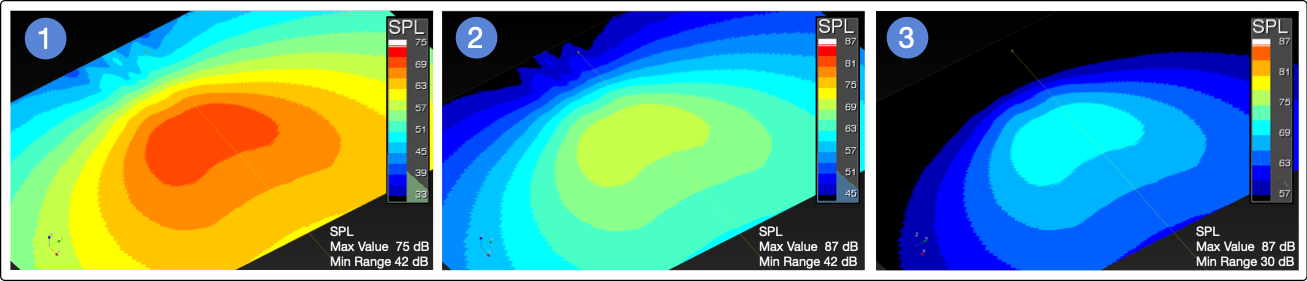
SPL値は、選択された周波数レンジについてのみ有効です。より狭い帯域幅が選択された場合、SPL値は減少します。 以下の音圧プロットでは同じスピーカーで同じパラメーターを使用していますが、予測の帯域幅のみを変更しています。
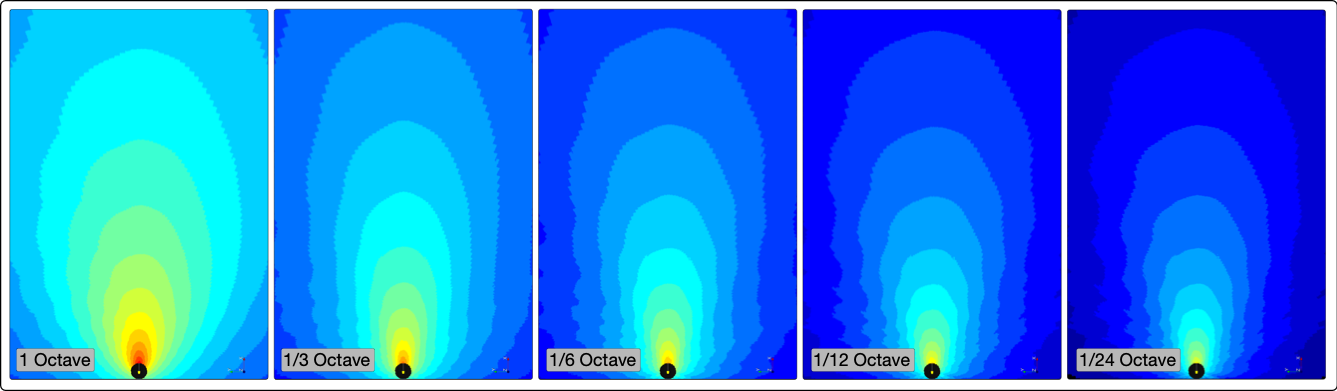
解像度
解像度は、音圧を表すために使用される色の数を決定します。
フル解像度を選択、または、使用される色ごとのレベル偏差を選択します。
SPLまたは減衰をプロットするために使用される色の数は、様々な場面で役立ちます。フル解像度は、音圧を表示するために非常に多数の色を使用し、提案画像を含む印象的な画像になります。3dB/色または6dB/色の解像度設定を使用した場合、カバレージエリアの決定がより明白になります。
解像度を変更する場合、再計算は行われず、アプリケーションは予測データを再描画するだけになります。

減衰レンジ
減衰選択では、最も高い音圧レベルである予測プレーンのすべての点に対して正規化されている減衰の表示に色を使います。
スケールの一番上(0dB)の色は、この点を表します。その他の点はすべて同じまたはより低いレベルであり、減衰のレベルを示す色によって表示されます。
表示されるSPLのレンジを変更するためには、MANUALをクリックし、表示より高いまたは低い減衰のレンジを入力します。
これは、プロットされる0dBからの減衰レベルです。
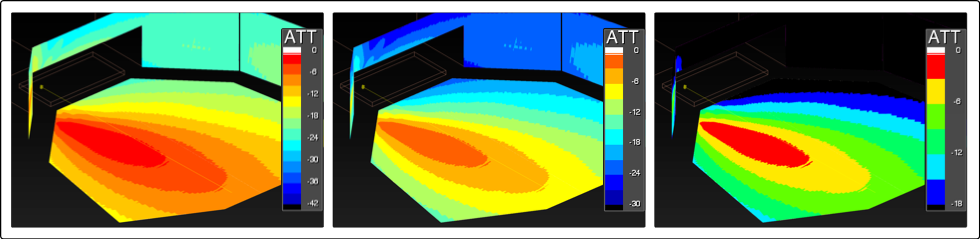
減衰の例
減衰モードを使用する場合、そのレベルは最大音源に関係します。 1オクターブ、4kHzで予測されたサブウーファーが、非常に大音量になりそうだということは直観的ではありません(下)。実際、その作動レンジ内よりも、4kHzで30-40dB低いレベルです。 サブウーファーは、この周波数レンジのモデルで最も大きい音源であるため、0dBの色がこのスピーカーに最も近くプロットされます。
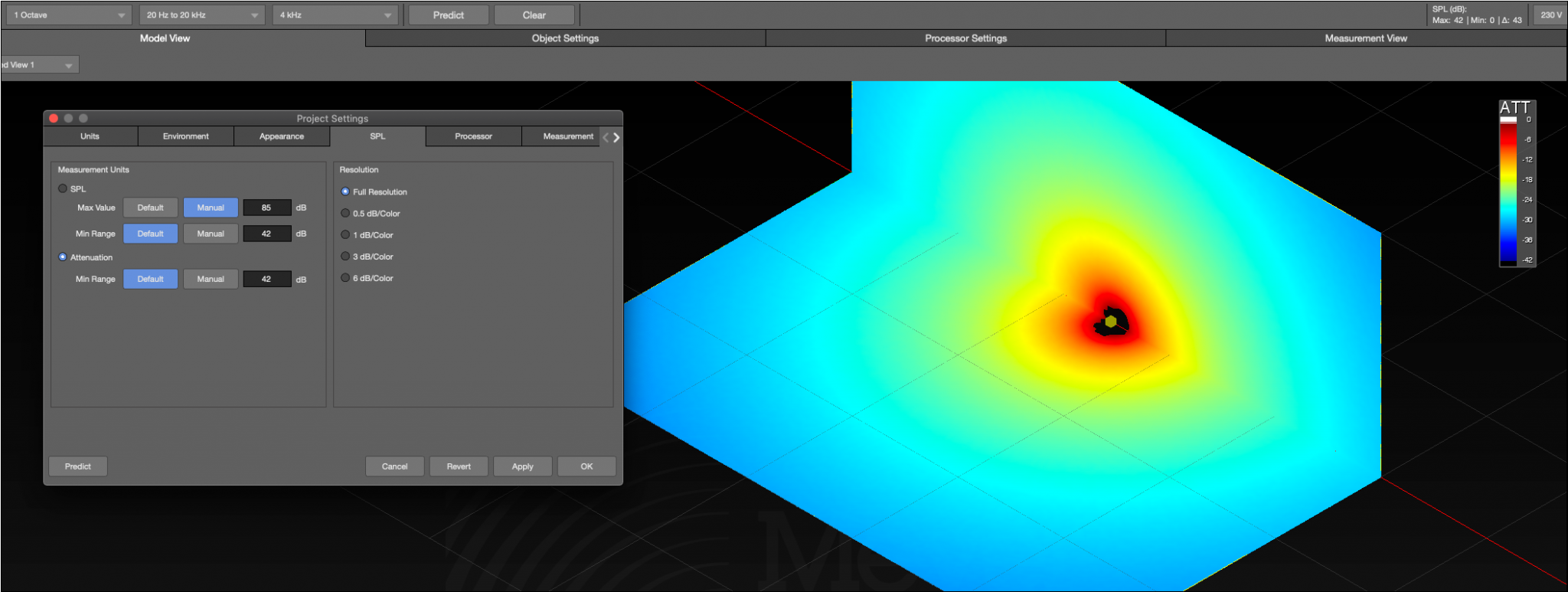
小さいフルレンジスピーカー(MM-4XP)がモデルに追加された場合、4kHzでのサブウーファーよりもずっと音量が大きいため、 0dBの色はフルレンジスピーカーに最も近くプロットされます。
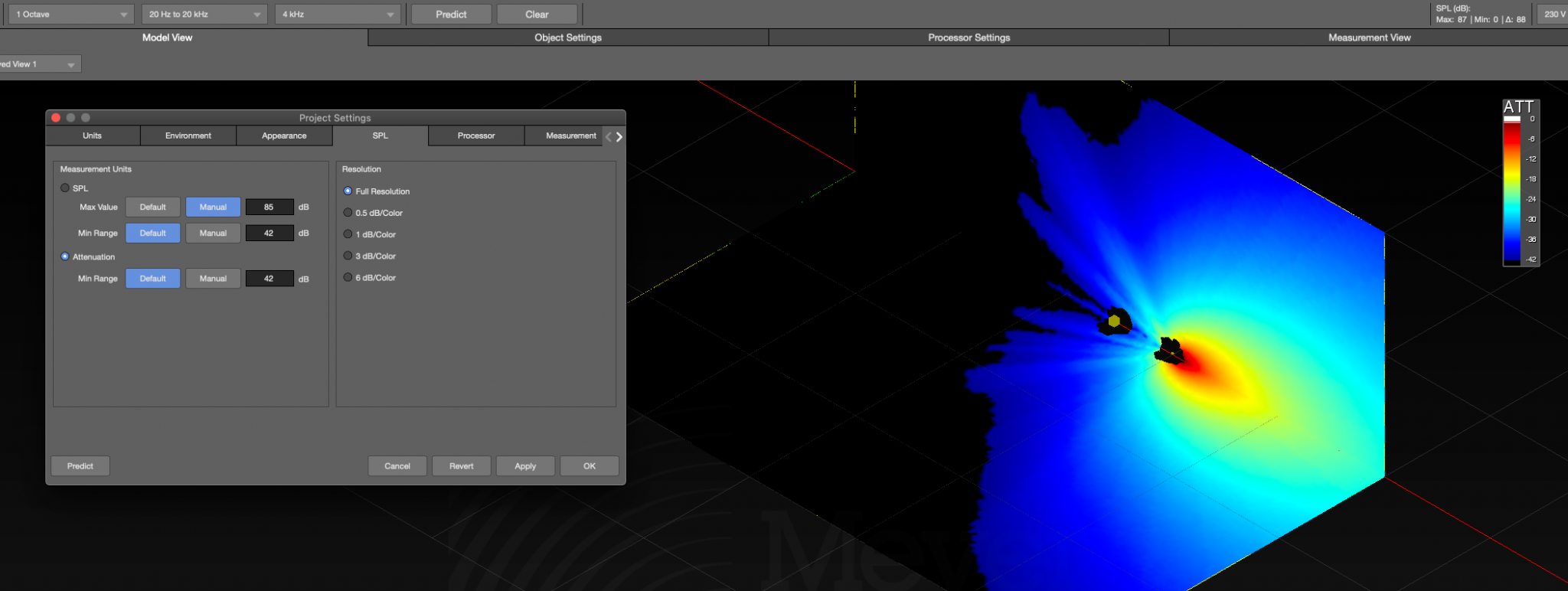
外観タブのパラメーター
音圧プロットの表示方法を変更するためには、プロジェクト設定パラメーターを調節します。 FILE > PROJECT SETTINGSメニュー(cmd-shift-P)を使い、APPEARANCEタブを選択し、この設定にアクセスします。
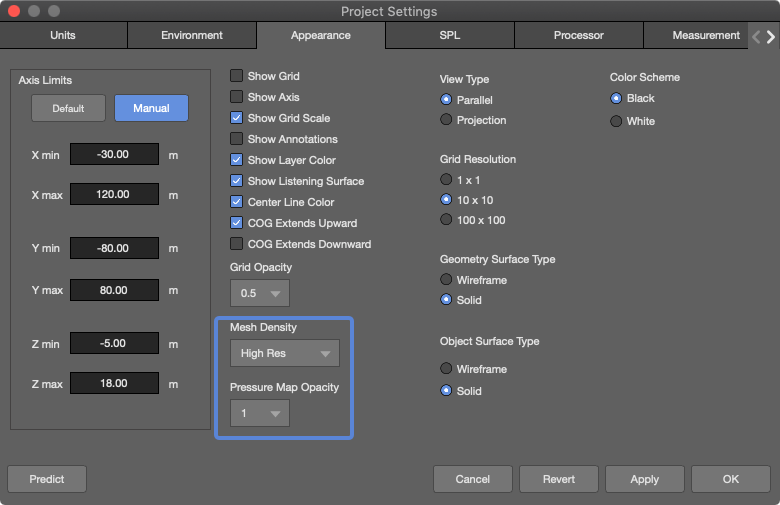
メッシュ密度
メッシュ密度の選択は、SPLマップの解像度を決定し、計算時間と、どの程度詳細に音圧プロットを行うかに影響します。 密度がより高い場合、リスニングプレーンにより多く点があり、メッシュ密度が低い場合より、計算に長い時間がかかる非常に詳細な音圧プロットが作成されます(以下参照)。
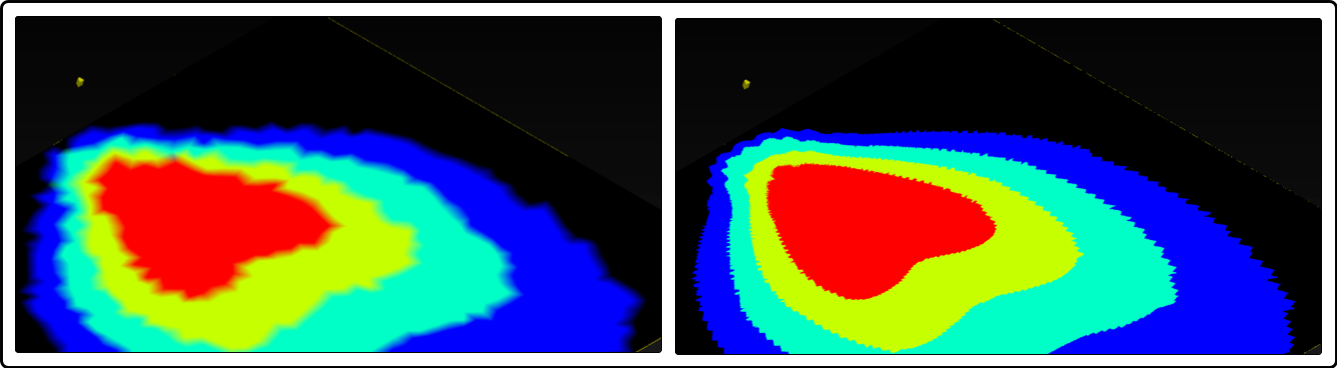
音圧マップの不透明度
音圧マップの不透明度は、モデルビュータブの予測データの不透明度を変更します。 1.0は不透明であり、0.1はほぼ透明です(以下参照)。
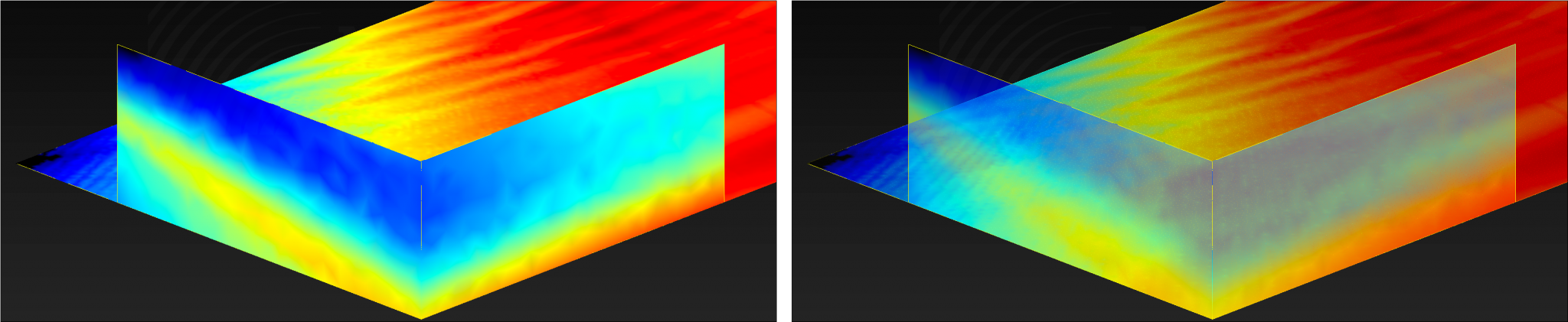
スピーカーに近いデータ
各スピーカーのデータセットには、意図的にスピーカーの周囲に小さなデータの空洞があります。
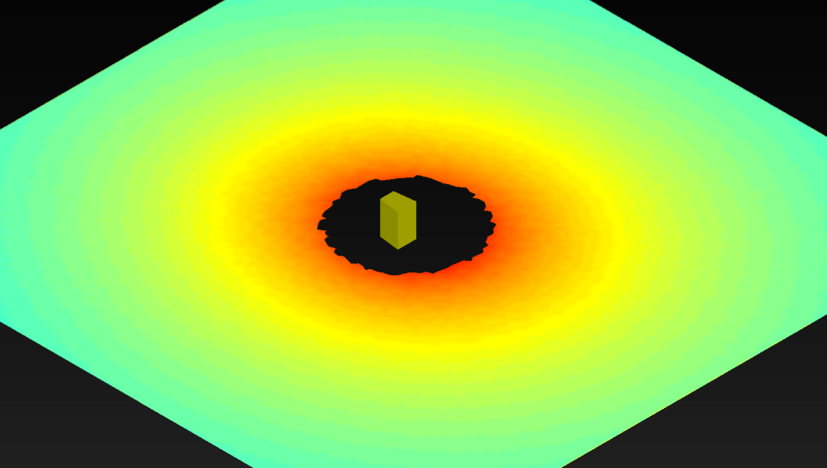
使用例
例1: 以下のモデルビューは、1オクターブ、4kHz、3dB/色の予測です。 色は、4kHzを中心としたオクターブの軸上1 、 -3 dB下2 、 -6 dB下3 のレベルを示しています。 SPLモードの場合、SPL値は予測の帯域幅についてのみ、1オクターブです。 MAPP XTと同じように、減衰モードでは相対音圧レベルを使うことができます。
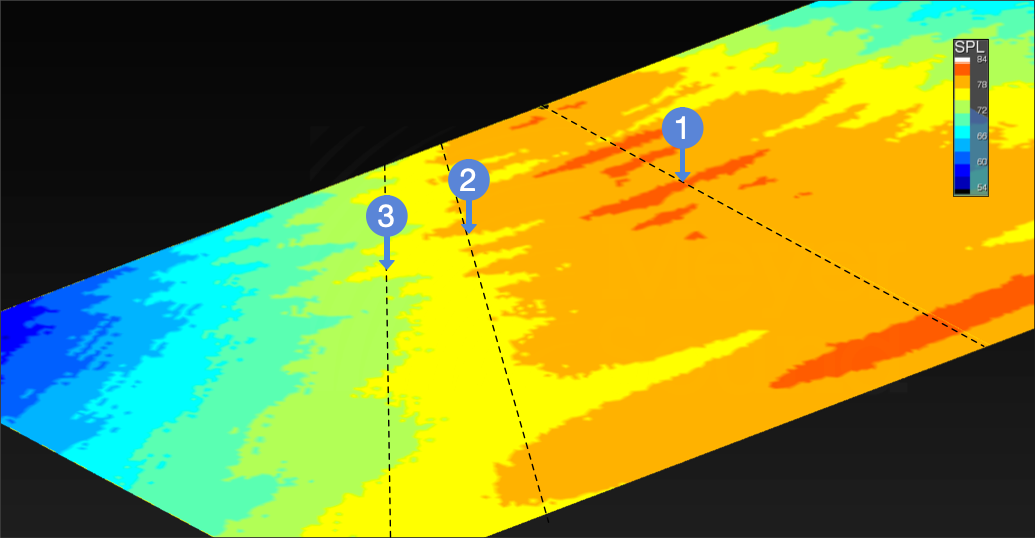
例2標準レベルの設計分散(+/- 3 dBまたは6 dB)を使用して、スピーカーモデルのカバレージを評価するために、1つのオプションとして減衰、最小レンジ=12dBの選択があります。 最初の2つの色は、設計の境界内のカバレージの位置を示しています。 赤いエリアの中心は相対0dBです。赤と黄色の間は3dB低いレベルです。 黄色と緑の間は更に3dB低いレベルです。
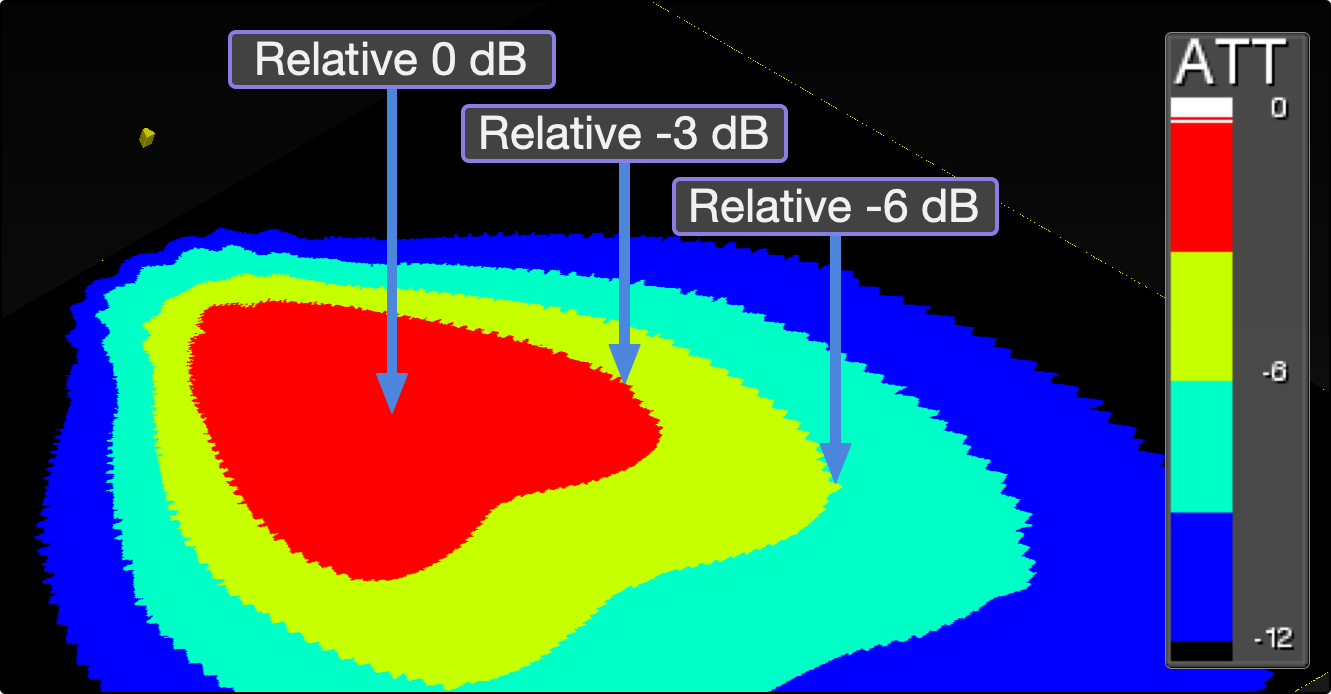
以下では、非常に狭い場所で、照準が変更されている、3つの異なるスピーカーモデルが評価されています。
左の画像は、スピーカーの照準は良いものの、カバレージが狭すぎます。
中央の画像は、前から後にかけてのレベルの違いが大き過ぎます。
右の図は、座席エリア全体のほぼ半分が、4kHzでオクターブを中心として、6dBのカバレージ内にあります。
モデルの選択、配置、および、照準に関して、この視覚戦略は有効です。

次のページ
次は、 Measurement View(測定ビュー)をご覧ください。 meyersound.com/contactからテクニカルサポートを選択して、フォームを使用しサポート要望を作成してください。